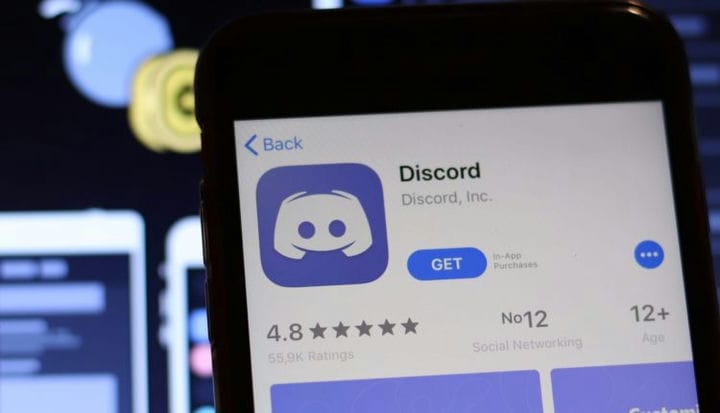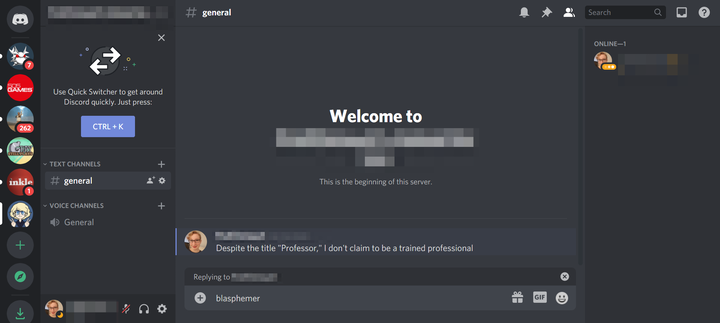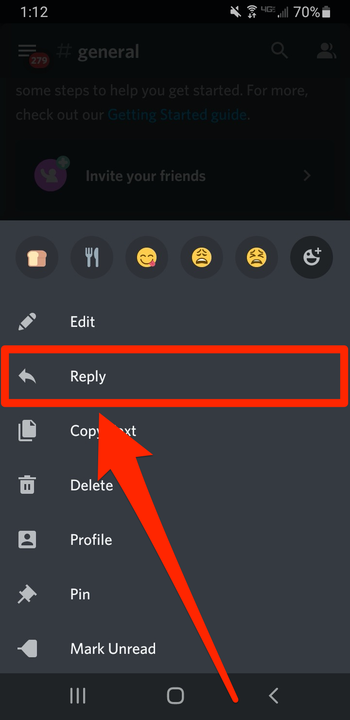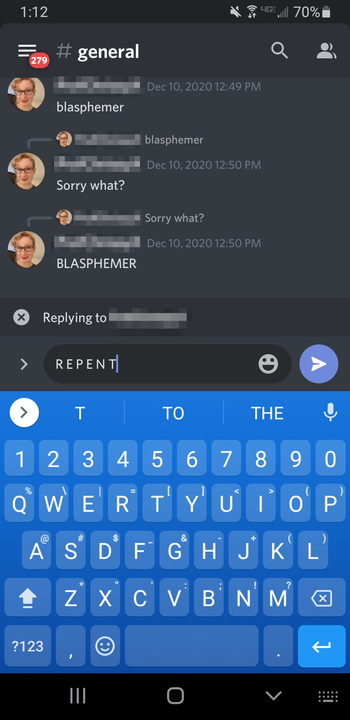Як відповісти на повідомлення в Discord на комп’ютері чи мобільному пристрої
- Ви можете відповідати на повідомлення в Discord безпосередньо, навівши курсор миші на повідомлення або утримуючи на ньому палець.
- Коли ви відповідаєте на коментар у Discord, ви матимете можливість позначити та сповістити людину, якій відповідаєте.
- Функція відповіді доступна як у настільній, так і в мобільній версіях Discord.
Повідомлення Discord покращено завдяки доданню функції відповіді.
Ця функція дозволяє вам відповідати іншим Discord
коментарі користувачів безпосередньо, замість того, щоб надсилати свою відповідь, як і будь-яке інше повідомлення. Ваша відповідь навіть міститиме посилання на коментар, на який ви відповідаєте, що дозволить будь-кому легко стежити за розмовою.
Ви також матимете можливість позначити та сповістити людину, якій відповідаєте, що чудово, якщо ви відповідаєте на повідомлення, надіслане деякий час тому.
Ось як відповідати на повідомлення в Discord за допомогою комп’ютерної або мобільної версій програми.
Як відповісти на Discord для комп’ютера
Цей метод працює як для версії Discord в Інтернет-браузері, так і для настільної версії програми.
1 Відкривши Discord, знайдіть коментар, на який потрібно відповісти.
2 Наведіть курсор на коментар, щоб праворуч від повідомлення з’явилася панель значків. На цій панелі натисніть значок стрілки — або, якщо стрілки немає, наприклад, якщо ви відповідаєте на власний коментар, клацніть піктограму з крапками, а потім — параметр «Відповісти».
Ви можете відповісти будь-кому, включно з собою.
3 Введіть відповідь. За замовчуванням, якщо ви відповідаєте іншому користувачеві, над текстовим полем буде синій знак @ з позначкою «Увімкнути» — якщо ви залишите це значення «Увімкнено», особа, якій ви відповідаєте, буде позначена тегом та сповіщена. Натисніть його, щоб вимкнути це.
4 Коли ви закінчите, натисніть клавішу Enter або Return, щоб надіслати повідомлення. Ви також можете натиснути значок «X» над текстовим полем, щоб скасувати відповідь.
Над вашою відповіддю буде банер із зазначенням користувача, якому ви відповідаєте.
Якщо зроблено успішно, ваша відповідь з’явиться в каналі з повідомленням, на яке ви відповідаєте, над нею.
Як відповісти на Discord для мобільних пристроїв
Мобільна версія Discord дозволяє вам відповідати іншим користувачам так само, як і версія для настільних комп’ютерів; ви просто торкатися, а не клацати.
1 Відкрийте програму Discord і знайдіть коментар, на який потрібно відповісти.
2 Натисніть і утримуйте коментар. З’явиться меню з додатковими доступними параметрами.
3 У меню, що з’явиться, торкніться «Відповісти».
«Відповісти» буде однією з кількох опцій, запропонованих у цьому меню.
4 Введіть відповідь. Якщо над вашим повідомленням є синій знак @ із написом «Увімкнено», особа, якій ви відповідаєте, отримає сповіщення. Якщо ви торкнетеся цього знака @, це буде вимкнено, і користувач не отримає сповіщення.
5 Коли будете готові, надішліть повідомлення або торкніться значка «X» над повідомленням, щоб відхилити відповідь.
Ви можете додати текст, зображення, емоції, посилання тощо до своєї відповіді.
Якщо зроблено успішно, ваша відповідь з’явиться на сервері.